photoshop ccs6 怎么设置文字边框和阴影?
1、打开Photoshop cs6软件,新建一个空白文件

2、输入文字之后,选择窗口,将字符添加至操作界面;
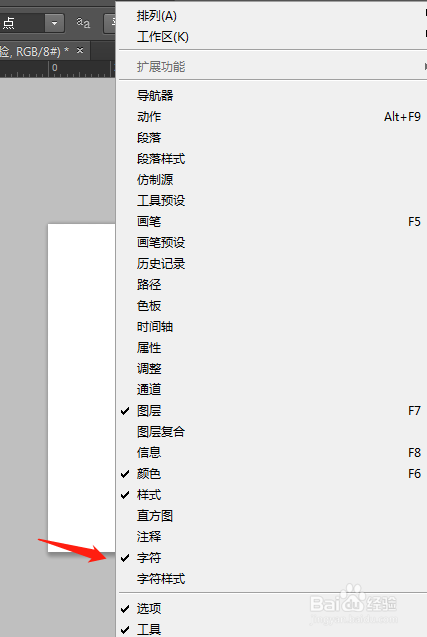
3、设置好字体的大小 颜色 间距等设置
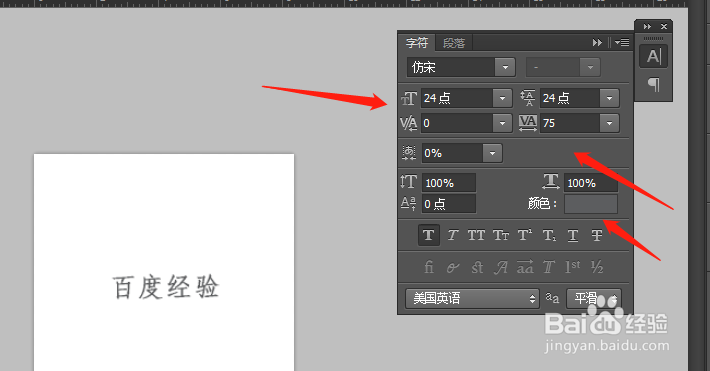
4、选择文字图层,选择下方的fx,选择描边

5、设置文字描边的像素和颜色等等信息
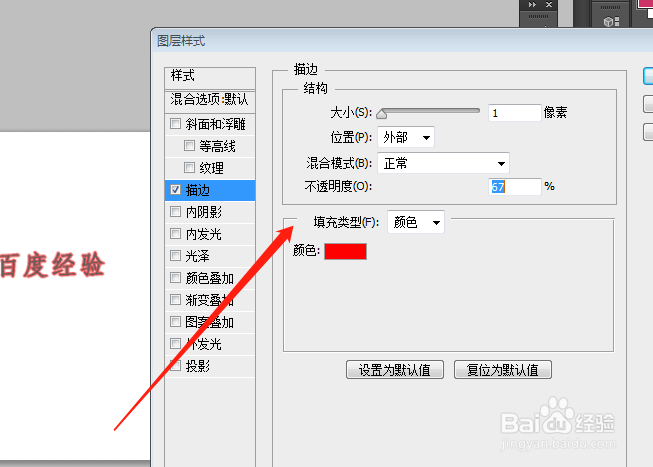
6、设置好之后,勾选投影,设置文字的阴影,根据自己的需要设置相关参数
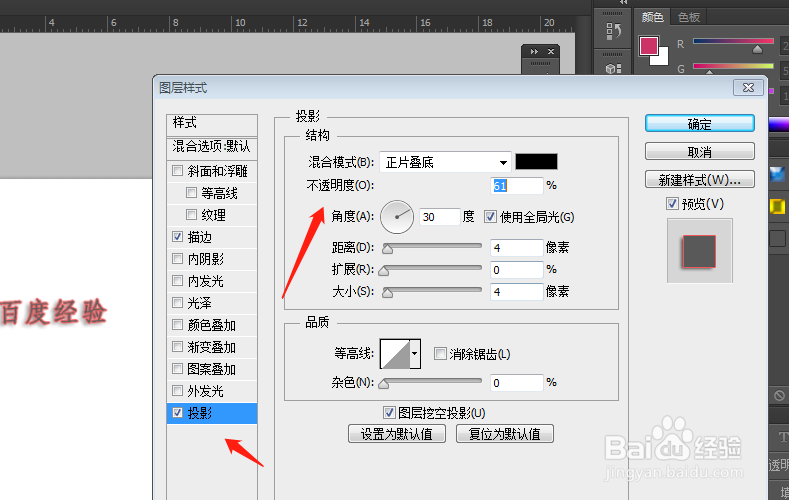
7、这样文字边框和阴影就完成啦,颜色字体等 根据自己的需要设置
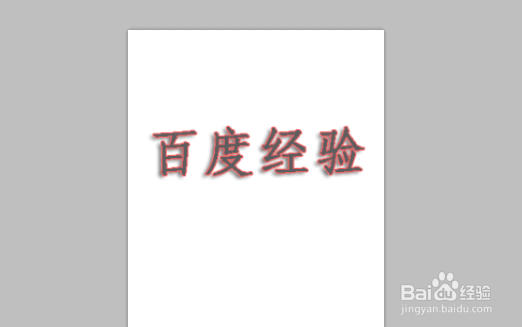
声明:本网站引用、摘录或转载内容仅供网站访问者交流或参考,不代表本站立场,如存在版权或非法内容,请联系站长删除,联系邮箱:site.kefu@qq.com。
阅读量:26
阅读量:186
阅读量:90
阅读量:124
阅读量:46